DVDをスマホに転送して、いつでもどこでも好きな映画やドラマを楽しみたいですよね。でも、ちょっと待ってください!DVDをスマホに取り込むのは違法なのでは?と心配な方もいるのではないでしょうか。この記事では、DVDをスマホに取り込むことについて、その違法性や安全に楽しむための方法を詳しく解説します。DVDをスマホに取り込む時の注意点や、おすすめのソフト、そして違法にならないためのコツが含まれています。
人気記事:DVDコンバーターお薦め、無料でSDカードにDVDをコピー、DVD MKV変換フリーソフトおすすめ、DVD複製フリーソフト推奨
WonderFox DVD Ripper ProにコピーガードがかけられたDVDでも容易くそのガードを解除する特別な機能が備わっており、DVDの動画・音声をスマホに取り込むために、DVDを動画に変換したり、DVDから音声を抽出したりできます。(MP4、MP3など形式用意、GPUアクセラレーション対応)
著作権法では、技術的保護手段(コピーガード)を解除してDVDをリッピングすることは違法とされています。これは、個人的な利用を目的とする場合でも適用されます。したがって、市販のDVDやレンタルDVDをスマホに取り込むことは法律に違反する可能性があります。
ただし、自作のDVDやコピーガードがかかっていないDVDをリッピングすることは合法です。自分で作成したDVDやコピーガードがない場合、自由に複製やリッピングが可能です。
次に、安全に楽しむためのDVDをスマホに取り込む方法についてご紹介します。
人気記事:DVD PC取り込みフリーソフトお薦め、借りてきたDVDをPCに無料で保存、Windows10でDVDをパソコンに無料取り込む
注意点
著作権を尊重:違法なリッピングは避け、合法的な方法で楽しむことを心がけましょう。
適切なソフトの使用:信頼性のあるソフトやハードウェアを使用し、ウイルスやマルウェアのリスクを避けるようにしましょう。
DVDをスマホに取り込むにはDVDから動画・音楽を抽出して、スマホで再生できる形式に変換する必要があります。そのために、DVD変換ソフトを使うのが一般的です。DVD変換ソフトは様々な種類があるが、ここでは代表的なWonderFox DVD Ripper Proを紹介します。
このソフトは使いやすくて日本語に対応しており、先端的な暗号解読技術とDVD変換技術で、DVDにかけられたほぼすべてのコピーガードを解除してDVDをMP4、MOV、Apple ProRes、MPEG-4、H.264、HEVC(H.265)などに変換できます。
そのうえ、DVDの音声を抽出したり、動画をカット・回転・クロップしたり、ビットレート・解像度・アスペクト比・フレームレート・音量などを調整したり、動画にエフェクトかけたり、字幕・音声トラックを調整したりするような編集機能が備わっています。
更に、Apple、Samsung、Google、Sonyを始め、数多くのスマホメーカーの製品に対応できる形式がプリセットされていて、DVDをそういった形式に変換し、スマホに取り込むと、例えネットが繋がらなくても気軽にスマホでDVD動画を鑑賞できます。また、ISO、Video_TSの変換も可能で、GPUアクセラレーション、インターレース解除、ワンクリックでの出力品質/ファイルサイズ設定に対応します。
・DVDディスクをPCに入れます。
・DVDリッピングソフトWonderFox DVD Ripper ProをWindows PCに無料ダウンロード無料ダウンロードして立ち上げます。
・「DVDソースを選択してください」という文字の下で「DVDディスク」をクリックします。
・「ドライブレターを選択」という文字の下でDVDディスクを選択し、「OK」をクリックすればDVD動画がソフトに追加されます。
・動画が追加されたら、メイン動画の前のチェック欄にチェックが自動的に入れられます。
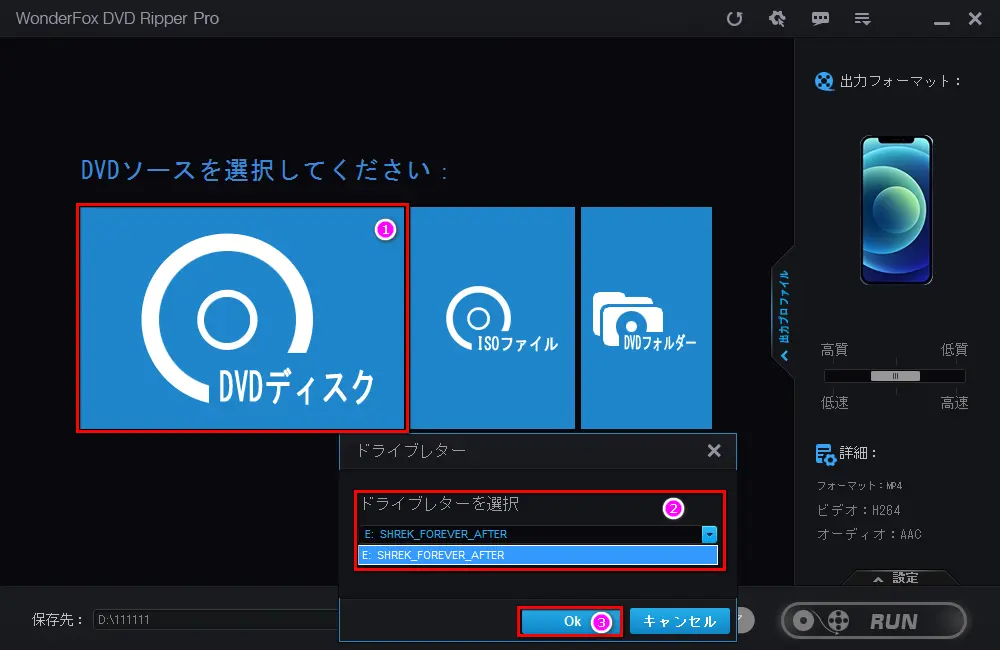
・画面の右側でMP4、AVIの様な形式が表示されている四角い枠をクリックします。
・次の画面で、スマホブランドのトレードマークをクリックし、スマホのメーカー/機種に合わせて出力形式を選択するか、「動画」カテゴリで汎用性の高い動画形式である「MP4」や「H264」を選択します。
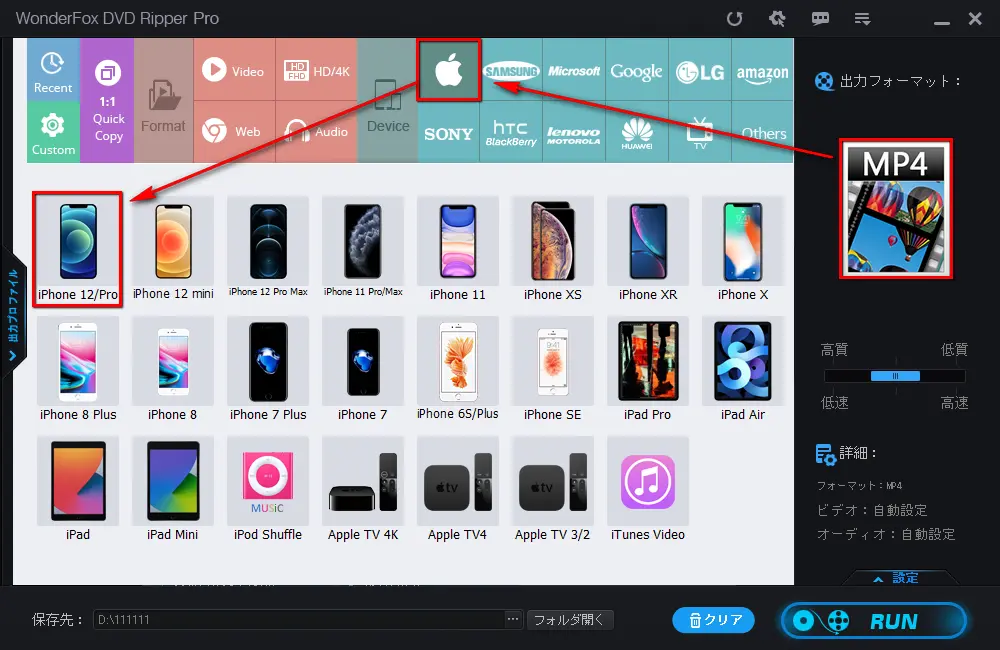
・DVD動画が追加された画面に戻ったら、画面の右下にある「設定」をクリックします。
・ビデオオプションとオーディオオプションの其々のカテゴリーでパラメータ数値を自由に調整できます。
・☆パラメータ設定を終えたら「保存」をクリックするのではなく、もう一度「設定」をクリックすれば、変換したパラメータ数値は自動的に保存されます。
ヒント:動画のファイルサイズは解像度/エンコーダ/ビットレートという三つの要素に影響されます。そういった数値が大きければ大きいほど、ファイルサイズも大きくなる、逆に数値が小さければサイズも小さくなるということになります。
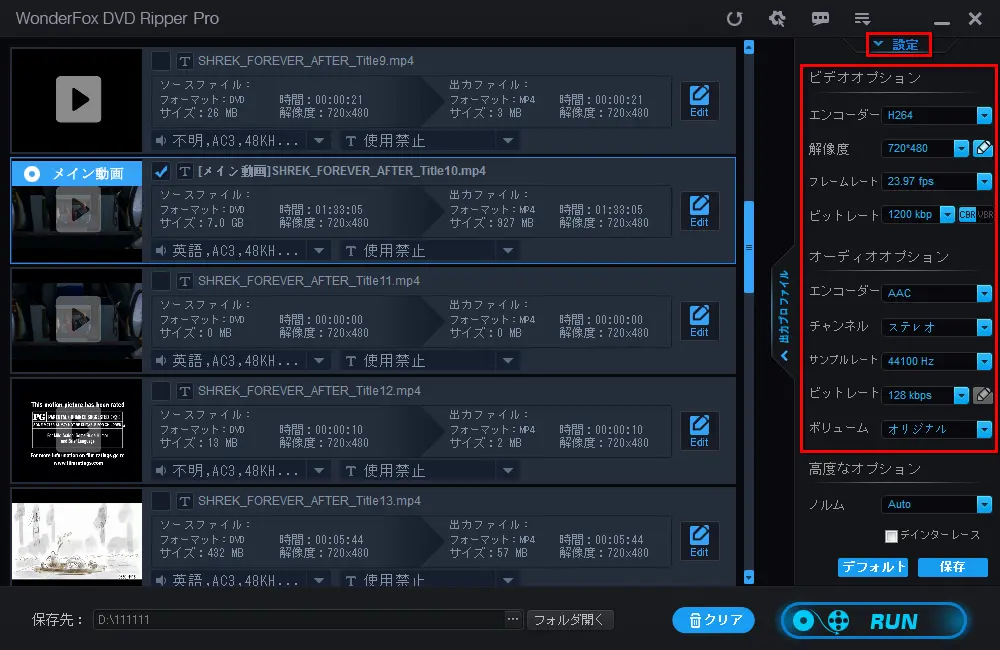
・全ての設定が終わったら、画面の下にある三つの点をクリックします。
・次の画面で出力先を選択して、「OK」をクリックします。
・画面右下にある「RUN」をクリックすれば、DVDの動画・音声をスマホに取り込むために、DVDを動画に変換したり、DVDから音声を抽出したりできます。
・書き出した動画や音声ファイルをスマホに取り込むとDVDをスマホで自由に見られます。
PS
DVD変換ソフトを使って、DVDから動画・音楽を抽出し、スマホで再生できる形式に変換したら、書き出した動画・音楽をスマホに転送する必要があります。iPhoneの場合はiTunesを使って、書き出した動画・音楽をiPhoneに同期します。Androidの場合はUSBケーブルやWi-Fiなどを使って、書き出した動画・音楽をAndroidスマホにコピーします。その後、スマホの動画再生アプリで再生することができます。
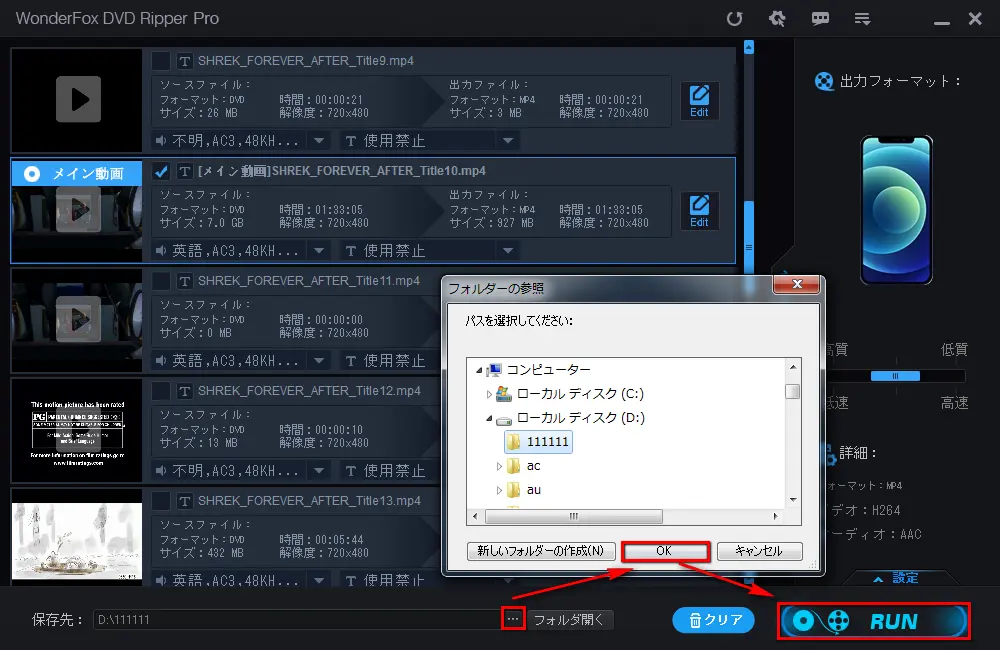
「WonderFox Free HD Video Converter Factory」はDVDリッピングフリーソフトとして優れた選択肢です。
簡単な操作:ユーザーフレンドリーなインターフェースで、初心者でも簡単に操作できます。
多様なフォーマット対応:MP4、AVI、MKVなど、さまざまなフォーマットに変換可能です。
高品質な出力:高画質・高音質での変換が可能です。
高速変換:高速での変換が可能で、時間を節約できます。
編集機能:動画のトリミング、クロップ、エフェクト追加などの基本的な編集機能も搭載しています。
これらの特徴により、DVDをスマホに取り込む時に便利なツールとなっています。
・DVDリッピングフリーソフト「WonderFox Free HD Video Converter Factory」をWindows PCにダウンロードダウンロードダウンロードし、インストールします。
・DVDドライブにディスクを挿入し、ソフトを起動させます。メイン画面で「DVDデイスク」を選択し、DVDをソフト内で読み込みます。
・必要に応じて、解像度やビットレートなどの設定を調整します。すべての設定が完了したら、「RUN」ボタンをクリックして変換を開始します。
・変換が完了したら、スマホとPCを接続し、変換されたファイルをスマホに転送します。これで、DVDの内容をスマホで楽しむことができます!
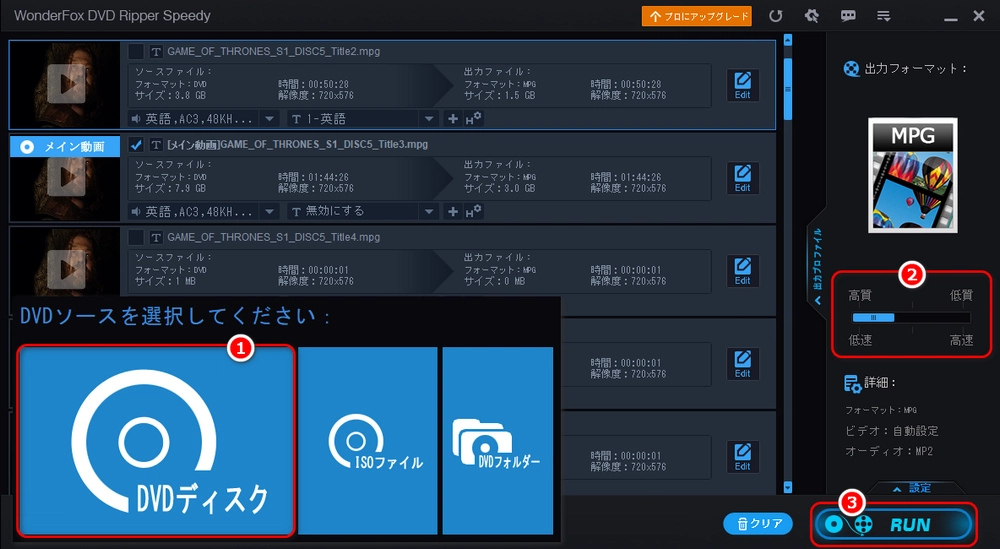

HD Video Converter Factory Pro
このソフトにはURLを貼り付けだけで、1000以上の動画サイトから動画をダウンロードする様な機能が備わっているだけでなく、好きな番組を高画質で録画する機能もあります。
また、動画/画像をGIFとして作成したり、スマホの着メロを作ったり、動画の字幕を抽出したりするようなユニークな機能も搭載しています。
WonderFox Softプライバシーポリシー | Copyright © 2009-2025 WonderFox Soft, Inc. All Rights Reserved.